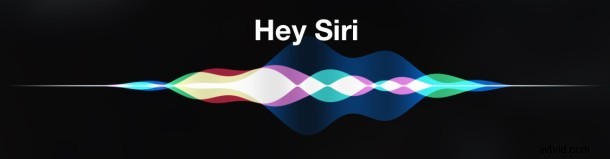
La función de control activada por voz "Hey Siri" en los dispositivos iOS modernos es una gran función que muchas personas encuentran muy útil, pero no todos la disfrutan. Es posible que algunos usuarios deseen deshabilitar "Hey Siri" en iPhone o iPad, lo que evitará que la capacidad activada por voz escuche los comandos apropiados, pero desactivar Hey Siri no tiene ningún impacto en la capacidad más amplia de usar Siri accediendo desde la pantalla de inicio. botón.
Para que quede perfectamente claro, esto no desactiva a Siri en general, sino que solo desactiva la función de activación por voz "Oye, Siri" , que permite a un usuario convocar y comandar a Siri desde lejos. Si no usa Siri en absoluto, puede deshabilitar Siri en iOS por completo, lo que desactivará todos los aspectos del agente asistente inteligente, incluida la activación remota por voz.
Cómo deshabilitar "Hey Siri" en iPhone y iPad
- Abra la aplicación "Configuración" en iOS y luego vaya a "Siri &Search" o a "General"
- Elija "Siri"
- Ubique el interruptor para "Permitir 'Oye Siri'" o "Escuchar Oye Siri" y colóquelo en la posición APAGADO
- Salga de Configuración como de costumbre
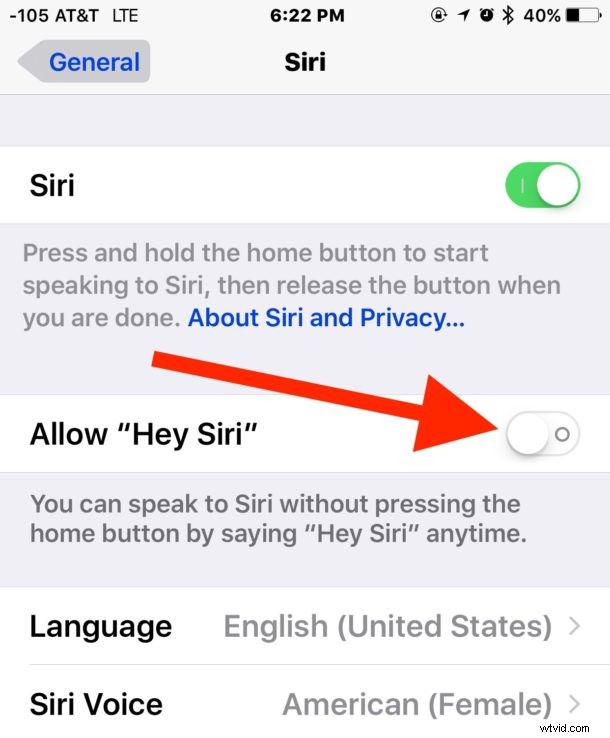
La función "Oye, Siri" está desactivada, lo que significa que tú o cualquier otra persona ahora puede decir "Oye, Siri" tantas veces como quieras y no se encenderá. En cambio, Siri debe ser invocado a la antigua usanza presionando y manteniendo presionado el botón Inicio en iOS.
Si se encuentra desactivando esto porque Siri está hablando de la nada y aparentemente no solicitado, puede usar el entrenamiento de voz para mejorar la detección de Hey Siri para su voz, lo que ayudará a evitar activaciones accidentales y convocatorias para el asistente virtual.
Como cualquier otra función de iOS, siempre puede volver a habilitar la activación por voz "Hey Siri" si decide que le gusta la función y la quiere nuevamente en su iPhone o iPad compatible.
